
КАТЕГОРИИ:
Архитектура-(3434)Астрономия-(809)Биология-(7483)Биотехнологии-(1457)Военное дело-(14632)Высокие технологии-(1363)География-(913)Геология-(1438)Государство-(451)Демография-(1065)Дом-(47672)Журналистика и СМИ-(912)Изобретательство-(14524)Иностранные языки-(4268)Информатика-(17799)Искусство-(1338)История-(13644)Компьютеры-(11121)Косметика-(55)Кулинария-(373)Культура-(8427)Лингвистика-(374)Литература-(1642)Маркетинг-(23702)Математика-(16968)Машиностроение-(1700)Медицина-(12668)Менеджмент-(24684)Механика-(15423)Науковедение-(506)Образование-(11852)Охрана труда-(3308)Педагогика-(5571)Полиграфия-(1312)Политика-(7869)Право-(5454)Приборостроение-(1369)Программирование-(2801)Производство-(97182)Промышленность-(8706)Психология-(18388)Религия-(3217)Связь-(10668)Сельское хозяйство-(299)Социология-(6455)Спорт-(42831)Строительство-(4793)Торговля-(5050)Транспорт-(2929)Туризм-(1568)Физика-(3942)Философия-(17015)Финансы-(26596)Химия-(22929)Экология-(12095)Экономика-(9961)Электроника-(8441)Электротехника-(4623)Энергетика-(12629)Юриспруденция-(1492)Ядерная техника-(1748)
Настройка управления пользователями
|
|
|
|
(User management configuration)
Шаг 1: войдите в конфигурацию системы (system configuration) à Настройка управления пользователями (user management configuration); см. Рис 4-38:
Шаг 2: после нажатия кнопки "Добавить", во всплывающем меню появится диалоговое окне как показано на рис 4-39:
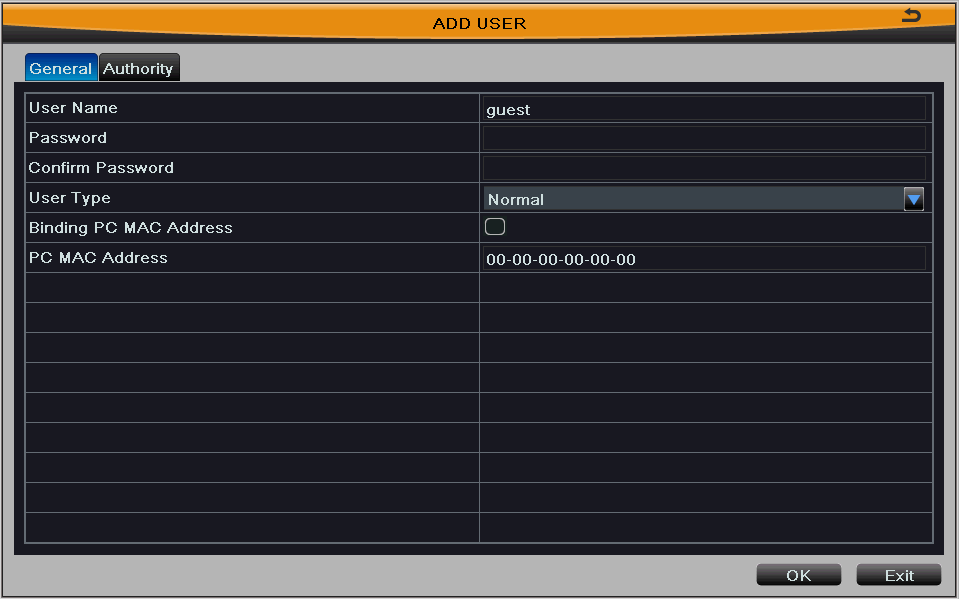

Рис.4-38 Рис.4-39
Общие(General): Введите имя пользователя и пароль, выберите тип пользователя: нормальный и продвинутый (расширенный), вветие МАС-адрес компьютера, нажмите кнопку ОК, этот пользователь будет добавлен в списке пользователей; нажмите кнопку Exit для выхода из текущего интерфейса.
Примечание: Если значение по умолчанию MAC-адреса PC равно 0, то пользователь не связывается с указанным компьютером, пользователь может войти в систему DVR на привязанном компьютере после установки специфического МАС-адреса.
Администрирование(Authority): В данном интерфейсе, можно назначить определенные права для пользователя, ссылаясь на Рис 4-40:
Нажмите кнопку ОК, чтобы сохранить изменения прав пользователя, нажмите кнопку Выход для выхода из текущего интерфейса.
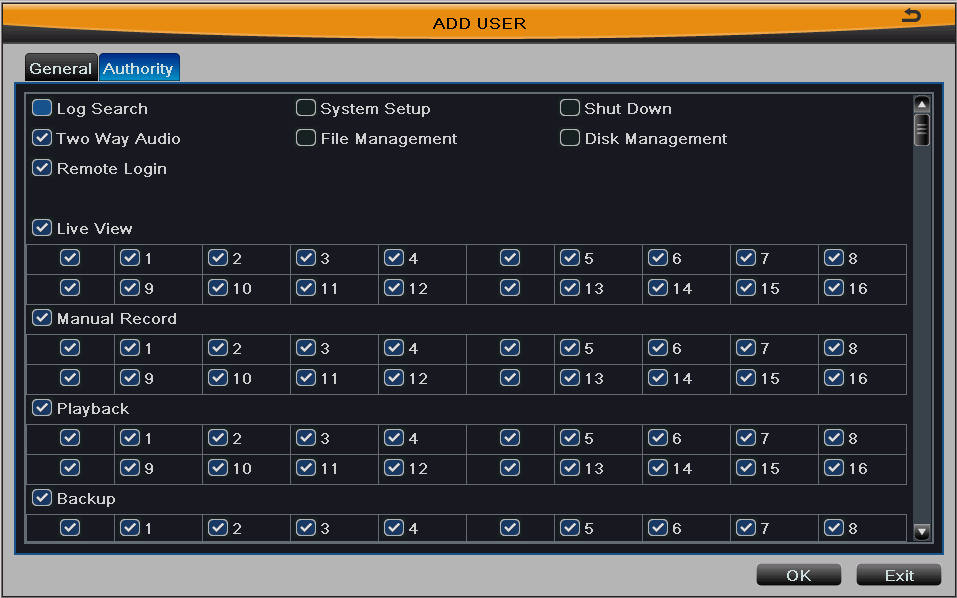
Рис.4-40
Шаг 3: В интерфейсе управления пользователями, выберите пользователя в списке, нажмите кнопку Настройка, чтобы изменить имя пользователя, тип пользователя, обязательные PC MAC-адреса и права пользователей.
Шаг 4: выберите пользователя, который нужно удалить в списке пользователей, а затем нажмите кнопку Удалить.
Шаг 5: выберите пользователя и нажмите кнопку Change Password (Сменить пароль), чтобы изменить пароль этого пользователя.
Шаг 6: Нажмите кнопку Выход для выхода из текущего интерфейса.
|
|
|
|
|
Дата добавления: 2014-12-23; Просмотров: 335; Нарушение авторских прав?; Мы поможем в написании вашей работы!